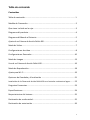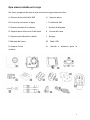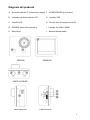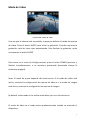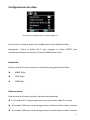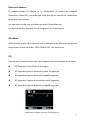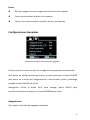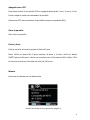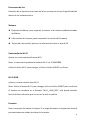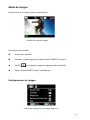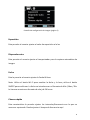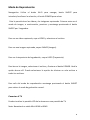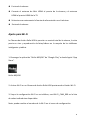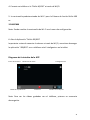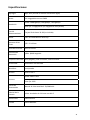Rollei AC400 Manual de usuario
- Categoría
- Cámaras de deportes de acción
- Tipo
- Manual de usuario
Este manual también es adecuado para

CámaradeAcciónRollei400
Manualdelusuario

1
Tabladecontenido
Contenidos
Tabladecontenido...............................................................................................1
MedidadePrecaución..........................................................................................2
Quevieneincluidoenlacaja................................................................................3
Diagramadelproducto.........................................................................................4
DiagramadelMandoaDistancia..........................................................................5
AjustedesuCámaradeAcciónRollei400............................................................6
MododeVideo.....................................................................................................7
Configuracionesdevideo .....................................................................................8
ConfiguracionesGenerales.................................................................................10
MododeImagen ................................................................................................13
UsodesuCámaradeAcciónRollei400..............................................................16
MododeReproducción......................................................................................18
AjusteparaWi‐Fi................................................................................................19
OpcionesdeGuardadoyVisualización ..............................................................21
InstalacióndelaCámaradeAcciónRollei400enelestucheresistentealagua .........22
PreguntasFrecuentes.........................................................................................23
Especificaciones..................................................................................................24
Requerimientosdelsistema ...............................................................................25
Declaracióndeconformidad ..............................................................................25
Declaracióndeautorización ...............................................................................26

2
MedidadePrecaución
Antesdeutilizarla Cámarade AcciónRollei400, por favorasegúresedeleer y
comprenderlasmedidasdeprecauciones.
z Nointenteabrirlacarcasadelacámaranilehagacualquiermodificación.Si
lacámarasehaabierto,lagarantíaquedaráanulada.Elmantenimientoylas
reparacionessólo
puedenserrealizadasporRollei.
z Mantenga la cámara alejada del agua y otros líquidos (a menos que se
utilizaenelestucheimpermeable).NomanipulelaCámaradeAcciónRollei
400 con las manos mojadas (a menos que se utiliza en el estuche
impermeable).Estopodríahacerquela
cámaranofuncionecorrectamente.
z RecarguelabacteriautilizandoelconectormicroUSB
z La Cámara de Acción Rollei 400 no puede ser usada en el exterior si la
temperatureesde10
o
C–60
o
C(14
o
F–140
o
F)
z NOTirelaCámaradeAcciónRollei400.
z EviteponerobjetosdegranpesosobrelaCámaradeAcciónRollei400
z Nodesechelaunidadjuntoconlabasuradomestica

3
Quevieneincluidoenlacaja
Porfavor,asegúresedequelacajacontienelossiguientesartículos:
A.CámaradeAcciónRollei400 HSoporteplano
B.Elestucheresistentealagua IEladhesivo3M
C.Marcoportabledelacámara JPestillodebloqueo
D.Soporteparalabarradelabicicleta KCorreadel
casco
E.Soporteparaliberaciónrápida LBisagra
F.Montajedelcasco MCableUSB
G.SoporteCurvo NMando a distancia para la
muñeca

4
Diagramadelproducto
A. ActivacióndeWi‐Fi(Seleccionarabajo) FALIMENTACIÒN(yelmenú)
B. IndicadordealimentaciónLED GInterfazUSB
C. PantallaLCD HPuertoparalatarjetamicroSD
D. DISPARO(menúdeselección) IInterfazdelaMiniHDMI
E. Micrófono JBeteríadesmontable
FRONTALRESPALDO
PARTESUPERIOR
LadoIzquierdo LadoDerecho

5
DiagramadelMandoaDistancia
Tenga en cuenta: que no podráencender la cámara con el mando a distancia.
Asegúrese de que la cámar a está encendida antes de utilizar el mando a
distancia.
AIndicadoresLED
BDisparodefotografía
CGrabacióndevideo
DApagado
EPuerto de carga Micro USB en la parte posterior
del
mandoadistancia
Mantengapulsadoelbotón"Poweroff(Apagado)"por4segundos.paraapagar
lacámara.
Para utilizar el mando a distancia: Por favor, codifíquelo antes de encender la
cámar a
Procedimientosdecodificación:
1.Presioneymantengapresionadalatecla“Picture”y“Video”enelmandoal
mismotiempo
2.Cuandolacámara
entraenlainterfazdeenvivo,liberelasteclas“Picture”y
“V ideo”
3. El indicador azul del medio se enciende, para indicar que la codificación ha
terminado.
Nota:
z Por favor, mantenga presionada las teclas “picture” y “V ideo” durant e la
codificación.

6
z Solo es necesario codificar una sola vez, una vez codificado la cámar a la
reconoceráautomáticamente.
z LafunctiondeWi/Fiyelmandoadistancianosepuedenuti lizaralmismo
tiempo.
AjustedesuCámaradeAcciónRollei400
Encienda la cámara, presione y mantengapresionada durantevarios segundos
elbotónPOWER.
Cuandolacámaraestaencendida,ellogodeRolleiapareceráenlaapantallay
tres luces rojas LED brillaran. En ese momento la cámara se encontrara en el
mododevideo.
LuzLEDroja
LuzledRoja
LuzledRoja

7
MododeVideo
Pantalladelmododevideo
Unavezquelacámaraestáencendida,sepasapordefectoalmododecaptura
de vídeo. Pulse el botón SHOOT para iniciar la grabación.Cuando comience la
grabación, verá las luces rojas parpadeando. Para finalizar la grabación, pulse
nuevamenteelbotónSHOOT.
ParaentrarenelmenúdeConfiguraciones,
pulseelbotónPOWER(presioney
libérelo inmediatamente, si se mantiene presionado demasiado tiempo la
cámar aseapagará).
Nota: El menú de ajuste depende del modo activo. Si el modo de vídeo está
activo, mostrará la configuración de captura de vídeo o si el modo de imagen
estáactiva,mostrará
laconfiguracióndecapturadeimagen.
Bydefault,videomodeistheactivemodewhenyouturnthedeviceon.
El modo de vídeo es el modo activo predeterminado cuando se enciende el
dispositivo.

8
Configuraciones devideo
Pantalladeconfiguracionesdevideo(Página1)
Estopermitealusuarioajustarlasconfiguracionesdecalidaddelvideo
Navegación: Utilice el botón Wi‐Fi para navegar, el botón SHOOT para
introducir/confirmarlaselección,elbotónPOWERparavolver.
Resolución
Estolepermitealusuarioajustarlaresoluciónparagrabacióndevideo
z 1080P30fps
z 720P30fps
z 720P60fps
Vídeoenbucle
Estolepermitealusuarioajustarladuracióndegrabación
z EnelmodoOFF,lacámarageneraraunnuevoarchivocada30minutos
z Enelmodo2Minutos,lacámarageneraraunNuevoarchivecada2minutos
z Enelmodo5Minutos,lacámarageneraraunarchiveNuevo
cada5minutos

9
Balancedeblancos
El predeterminado de fábrica es en Automático. Si cambia de Apagado
Automático(AutoOFF),recuerdequetienequeajustarcuandolascondiciones
deiluminacióncambian.
Lossiguientesmodospre‐ajustadosqueestándisponiblesson:
LuzNaturaldelDía,Nublado,LuzdeTungsteno,LuzFluorescente
Micrófono
SELECCIONARalairelibreo paraelcocheparagrabarendiferentesambientes
mejorandoelefectodeaudio,SELECCIONAROFFsóloparavideo.
PIV
Estoactivarálacaptur aautomáticadeimágenesdurantelagrabacióndevídeo:
z Off‐DesactivarAutoCapturadeImagen
z 10Segundos ‐CapturaAutomáticacada10segundos
z 20Segundos‐CapturaAutomáticacada20segundos
z 30Segundos ‐CapturaAutomáticacada30segundos
z 60Segundos ‐CapturaAutomática
cada60segundos
Pantalladeconfiguracionesdevideo(página2)

10
Fecha
z Off:paraapagarmostrarelregistrodelafechaenlascaptur as
z Fecha:paravisualizarlafechaenlacapturas
z Fechayhora:paravisualizarlafechayhoraenlascapturas
Configuraciones Generales
Pantalladeconfiguracionesgenerales(pàgina1)
Estolepermitealusuarioajustarlasconfiguracionesgeneralesdeldispositivo
Para entrar en Configuraciones gener ales, primero presionar el botón POWER
para entrar en el menu de Configuraciones, a continuación, pulse y mantenga
pulsadoelbotónSHOOTpor3secs.
Navegación: Utilice el botón Wi‐Fi para navegar, botón SHOOT para
introducir/confirmarlaselección,elbotónPOWERparavolver.
Apagadoauto.
Paraajustarlafuncióndeapagadoautomatico

11
ApagadoautoLCD
EstodeterminarásilapantallaLCDseapagarádespuésde1min,3mino5min.
Pulsecualquierteclaparaencenderlapantalla.
SeleccioneOFFparamante nerlapantallasiempreencendida(ON).
Girarlapantalla
Pararotarlapantalla
Fechayhora
Estolepermitealusuarioajustarlafecha& hora
Nota: Utilice el botón Wi‐Fi para cambiar la fecha y la hora, utilice el botón
SHOOTparaconfirmar.LafechaseintroduceconelformatodeAño/Mes/Día.
Lahorasemuestraenformatoderelojde
24horas.
Idioma
Seccionarelidiomaparaeldispositivo
Pantalladeconfiguracionesgenerales(página2)

12
Frecuenciadeluz
Seleccióndelafrecuenciacorrectadelaluzconestoseevitarálaposibilidadde
efectodeluzestroboscópica.
Sistema
z Reajustedefábrica;parareajustarlacámaraalosvalorespredeterminados
defábrica.
z Informacióndelsistema;paracomprobarlaversióndelfirmware
z TarjetadeInformación;paraverlainformaciónsobrelatarjetaSD
ContraseñadeWi‐Fi
AjustarsunuevacontraseñaparaWi‐Fi
Nota:LacontraseñapredeterminadadeWi‐Fies1234567890.
UtiliceelbotónWi‐Fiparanavegar,utilizarelbotónSHOOTconfirmar.
Wi‐FiSSID
AjustesunuevonombreparaWi‐Fi.
Nota:UtiliceelbotónWi‐Fiparanavegar,utiliceelbotónSHOOTparaconfirmar.
El nombre se introduce en el formato "Wi‐Fi_CAM_000", sólo puede cambiar
lostresúltimosnúmerosquesevenenlaserienumérica.
Formato
Estoseusaparaformatearlatarjeta.Siseeligeformatearlatarjetaesoborrará
permanentementetodoslosdatosdelatarjeta.

13
MododeImagen
Estolepermitealusuariotomarinstantáneas
Pantalladelmododeimagen
Paraactivarestemodo:
z Enciendalacámar a
z PresioneymantengapresionadoelbotónSHOOTpor3secs.
z VeráP(
)enlaesquinasuperiorizquierdadelapantalla
z PulseelbotónSHOOTtomarinstantáneas
ConfiguracionesdeImagen
Pantalladeconfiguracióndeimagen(página1)

14
ParaentrarenelmenúdeSETUP(Ajuste)paraelmododeimagen,Presioneel
botón POWER (pulsar y soltar de inmediato, si lo mantiene presionado
demasiadotiempolacámar aseapagará).
Resolución
Paraseleccionarlaresolucióndeuna imagen
Calidad
Paraajustarlacalidaddelaimagen
Medición
El modo de medición se refiere a la manera en que una cámar a determina la
exposiciónalaluz.
BalancedeBlancos
El predeterminado de fábrica es en Automático. Si cambia de Apagado
Automático*AutoOFF*,recuerdequetienequeajustarcuandolascondiciones
deiluminacióncambian.
ISO
Estamidecuánsensibleeselsensordeunacámaradigitalalaluz.

15
Pantalladeconfiguracióndeimagen(página2)
Exposición
Estepermitealusuarioajustarelvalordeexposiciónalaluz
Disparadorauto.
Esto permiteal usuario ajustar el temporizador para la captur a automáticade
imagen
Fecha
EstolepermitealusuarioajustarlaFecha&Hora
Nota: Utilice el botón Wi‐Fi para cambiar la fecha y la hora, utilice el botón
SHOOTparaconfirmar.LafechaseintroduceconelformatodeAño/Mes/Día.
Lahorasemuestraenformatoderelojde
24horas.
Cámararápida
Esta característica le permite ajustar los intervalos/frecuencia con la que un
marcoescapturado.Puedeajustareltiempodefrecuenciaaquí.

16
UsodesuCámaradeAcciónRollei400
Preparación
Cargarlabatería
Antes de utilizar por primera vez la Cámara de Acción Rollei 400, es muy
recomendablequeserecarguelabacteriatotalmente.
Procedimiento:
1. Conecte la Cámara de Acción Rollei 400 a un ordenador (u otra Fuente de
alimentaciónUSB)utilizandoelcableUSB(suministrado)
2.SilaCámaraestáencendida
cuandoseestárecargado,permanecenbrillando
3lucesrojashastaquelabacteriaestetotalmenterecargada
Silacámaraestáapagadacuandoseestárecargando,solobrillaraunaluzroja.
3. Unarecargatotaldelabacteriatomaraalrededorde5horas.Elindicadorde
lucesrojasseapagaracuandola
bateríaestátotalmenterecargada.
Cuandolabateríaestáenfuncionamientobajo,algunasfuncionesdelacámara
nosepuedenutilizar,porejemplo,lafunciónWifi.
InsertarlatarjetaSD*
z Se recomienda el uso de una tarjeta SD de clase Micro de 6 (o superior)
para rodar archivos de vídeo sin tener problemas. Las tarjetas de clases
inferiorespuedenhacerqueelvídeoseaborrosoodesigual.
z SólohayunadireccióncorrectaparainsertarlatarjetaMicroSD
enlaranura.

17
No fuerce la tarjeta en la ranurade la tarjeta, ya que esto podría dañar la
cámar aylatarjeta.
z Se recomienda formatear las tarjetas nuevas de tarjetas que se han sido
utilizadas anteriormente en otras cámar as. Para formatear la tarjeta Micro
SD:
Nota:Alformatear latarjeta se borrará
permanentemente elcontenidode
estas.
GrabacióndeVideo
Unavezquelacámaraestáencendida,sepasapredeterminadamentealmodo
de captura de vídeo. Pulse el botón SHOOT para iniciar la grabación. Cuando
comience la grabación, notará que las luces rojas empiezan a parpadear. Para
finalizarlagrabación,pulsenuevamenteelbotónSHOOT.
Capturade imagen
Para tomar instantáneas, debe cambiar la cámaradel modo de vídeo al modo
decapturadeimágenes.Paraentrarenestemodo:
z Enciendalacámar a
z MantengapresionadoelbotónSHOOTpor3segundos
z Veráenlaesquinasuperiorizquierdadelapantallaelsímbolo

18
MododeReproducción
Navegación: Utilice el botón Wi‐Fi para navegar, botón SHOOT para
introducir/confirmarlaselección,elbotónPOWERparavolver.
Estolepermitiráverlosvídeosylasimágenescapturadas.Primeroentreenel
modo de imagen, a continuación, presione y mantenga presionado el botón
SHOOTpor3segundos.
Paraver
unvideocapturado,vayaaVIDEOyseleccioneelarchivo.
Paraverunaimagencapturada,vayaaIMAGE(Imagen).
Paraverlatrayectoriadelagrabación,vayaaLOOP(Trayectoria).
Paraborra rlaimagen,seleccioneelarchivoyPresioneelbotónPOWER.Verála
opción borrar allí. Puede seleccionar la
opción de eliminar un solo archivo o
todoslosarchivos.
Para salir del modo de reproducción mante nga presionado el botón SHOOT
paravolveralmododegrabaciónnormal.
ConectaralTV
PuedevisualizarlapantallaLCDdelacámaraenunapantalladeTV.
Nota:NecesitaráuncableMiniHDMIaHDMI.

19
z Enciendalacámara
z Conecte el extremo de Mini HDMI al puerto de la cámara y el extremo
HDMIalpuertoHDMIdelaTV.
z Seleccionecorrectamentelafuentedealimentacióneneltelevisor
z Enciendalacámara
AjusteparaWi‐Fi
LaCámaradeAcciónRollei400lepermiteuncontroltotaldelacámara,lavista
previa en vivo y reproducción de fotos/vídeos en la mayoría de los teléfonos
inteligentesytablets.
1.Descargarlaaplicación"Rollei400/410"de"GooglePlay"odesdeApple"App
Store".
Rollei400/410
2.ActivarWi‐FiensuCámaradeAcciónRollei400presionandoelbotónWi‐Fi.
3.VayaalaconfiguraciónWi‐Fiensuteléfono,veráWi‐Fi_CAM_000enlalista
deredesinalámbricasdisponibles.
Nota:puedecambiarelnom bredelaWi‐Fienelmenu
deconfiguración.

20
4.Conectesuteléfonoala“Rollei40/410”atravésdeWi/Fi.
5.LacontraseñapredeterminadadeWi‐FiparalaCámaradeAcciónRollei400
es
1234567890
Nota:PuedecambiarlacontraseñadeWi‐Fienelmenudeconfiguración.
6.AbralaAplicación“Rollei400/410”
Importante:antesde
conectarlacámaraatravésdeWi/Fi,necesitaradescargar
laaplicación“400/410”ensuteléf onomóvilinteligenteo enlatablet.
Diagramade lainterfazdelaAPP
Nota: Para ver los vídeos grabados con el teléfono, primero es necesario
descargarlos.
Iconodelabatería Resolucióndevideo Configuraciones
Cambiaralmodo/Foto
Grabación
Mododereproducción

21
OpcionesdeGuardadoyVisualización
TransferenciadearchivosalPC
UtiliceelcableUSBsuministrado(M)paraconectarlacámaraalordenador.
La pantalla LCD de la cámar a mostrará el icono MSDC y su ordenador podrá
detectar su cámara como un dispositivo de almacenamiento externo.
Alternativamente, para conseguir el mismo resultado puede retirar la tarjeta
MicroSDyutilizarun
lectordetarjetas(noincluido).
1.Seleccioneelarchivo(s)quequieretransferirasuordenadorresaltándolos.
2.Arrastrelos archivoshasta el lugardeseadoen su ordenador(estohará una
copiadelarchivoensuordenador)ohagaclicenelarchivo,seleccione"Copiar"
y haga clic en el lugar al
que quiere enviar el archivo en su ordenador y
seleccione"Pegar".
Nota: También puede transferir a su ordenador carpetas enteras de
fotos/vídeos.
UsarlaCámaracomounaWebcam(Cámaraparainternet)
Conecte la cámara al PC con el cable USB suministrado, cuando vea el icono
MSDC en la pantalla LCD de la cámara, mantenga presionado el botón SHOOT
por3segundos.AcontinuaciónpodráverPCCamenlapantalladelacámara.
Nota:Nopodrágrabarcuandolacámar aestáenmodo
dePCCam.

22
Instalación de laCámara de AcciónRollei 400 en el estuche
resistentealagua
La Cámara de Acción Rollei 400 está diseñada para ser utilizado en el
estucheresistentealagua(B).AntesdeinsertarlaCámaradeAcciónRollei
400enelestuche,seleccioneelmodovídeo oimagen.
Notas:
z Asegúresedequeelestucheestásecoylimpio.
z Insertar
la Cámara de Acción Rollei 400, asegurándose que la lente encaja
perfectamenteenlacavidaddelalente.
z Cierreelpestillodeseguridad.
z La Cámara de Acción Rollei 400 se puede montar utilizando los accesorios
suministrados.

23
PreguntasFrecuentes
P. ¿PorquéparpadeanlaslucesLEDsrojas?
R.Labateríaseestáagotando.Deberecargarlacámara.
P. MiCámaradeAcciónRollei400noseenciende.¿Porqué?
R.Labateríaestádescargada.Esnecesariorecargarla(larecargacompletadela
bateríaserádeunas5horas).
P. MiCámaradeAcciónRollei400seapagaautomáticamente.¿Porqué?
R. La batería se está agotando o tiene ajustada la función de apagado
automático.
P. Losvídeosylasfotosestánborrosas.¿Porqué?
R:Elobjetivopuedeestarsucio.Primerolimpieelobjetivo.
P. MiCámarade
AcciónRollei400nopuedeserdetectadapormiordenador.
¿Porqué?
R:PruebeconuncableUSBopuertoUSBdif erente.

24
Especificaciones
Bajoagua Bajo30m(usandoelestucheresistentealagua)
Sensor 3.0megapíxelessensorCMOS
Vídeo:1080P@30fps,720P@60fps,720P@30fps
Resolución
Fotofija:3megapíxeles(12megapíxelesinterpolado)
Tipode
almacenamiento
TarjetaSDdehasta32GB(noincluida)
Lentes 150
o
devisibilidadconlentefija
Aperturadelos
lentes
F/2.5f=2.65mm
Focusdeloslentes 0.5mainfinito
Velocidadde
obturación
1/3 0 a1/2000segundo
Trayectoriadevideo OFF(apagado),cada2minutos,cada5minutos
Sensibilidad AutomaticoISO100‐200
Micrófono Incorporado
Pantalla LCDTFTde2”
Vídeo:MOVH.264
Formato
Fotofija:JPEG
Fuentede
alimentación
Bate ríadeLitioextraíble3.7V/1000mAh
Vidaútildela
bacteria
vídeo:alrededorde2.0horasconWi‐Fi
Dimensiones 54x37x51mm
Carcasa 49.5x76x84mm

25
Requerimientosdelsistema
Siste maoperativo WindowsXP/Vista/7/8/MACOS
Requerimientode
Aplicaciones
AppleiOS&Android
HDMI(CableHDMInoestáincluido)
Interfaz
USB2.0dealtavelocidad
Declaracióndeconformidad
ElfabricantedeclaraquelamarcaCEhasidoaaplicadaalaCámaradeAcción
Rollei 400 de conformidad con los requisitos básicos y otras disposiciones
pertinentesdelassiguientesdirectrices:
Directriz2011/65/ECRoHs
Directriz2004/108/ECBajoVoltaje
Directriz1999/5/EGR&TTE
Directriz2006/95/EECLVD
Directriz2009/125/EGEuP
Directriz2002/96/EG
WEEEE
Ladeclaracióndeconfor midadCEpuedesolicitarseala direcciónespecificada
enlaTarjetadeGarantía.

26
Declaracióndeautorización
El software utilizado en este producto tiene licencia sujetos a una licencia de
conformidad a la GNU‐Condiciones generales de licencia pública. Nosotros
expresamente la atención sobre el hecho de que bajo las GNU‐Las
condicionesdelaLicenciaPúblicaGenera lnoaceptaningunaresponsabilidad.
Elpuntodeiniciodelsoftware
eselsoftwarepublicadoonlineen
http://sg‐gpl.net/
El software que se enumera tiene una licencia de conformidad a la GNU‐
Condicionesgeneralesdelicenciapública.
Algunos cambios relacionados con el dispositivose han hecho a este software
paraelproductoencuestión.Eltextofuentedelsoftwareimplementadoenel
producto en cuestión puede ser obtenido a
petición del usuario enviando un
correoelectrónicoa
info@rollei.com
En este caso, su dirección de correo electrónico debe contener detalles del
producto en cuestión, el número de serie correspondiente y la prueba
documental de suministro de sufuente comercial, así como las pruebas
documentalesdelafechaenquesecompróelproductoalafuentecomercial.

27
Garantizamos el suministro del texto fuente del software aplicado durante un
período de al menos tres años a partir de la fecha de compra a la fuente
comercial donde la fuente comercial de suministro ha comprado el nuestro
producto directa mente a nosotros o a través de distribuidores de comercio
autorizadossolamente.
-
 1
1
-
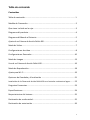 2
2
-
 3
3
-
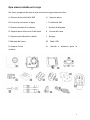 4
4
-
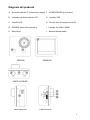 5
5
-
 6
6
-
 7
7
-
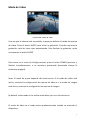 8
8
-
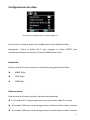 9
9
-
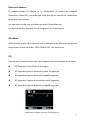 10
10
-
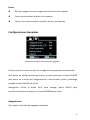 11
11
-
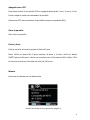 12
12
-
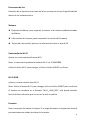 13
13
-
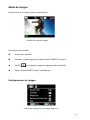 14
14
-
 15
15
-
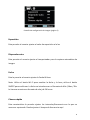 16
16
-
 17
17
-
 18
18
-
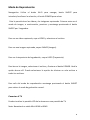 19
19
-
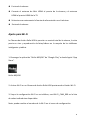 20
20
-
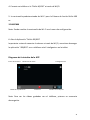 21
21
-
 22
22
-
 23
23
-
 24
24
-
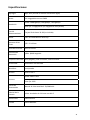 25
25
-
 26
26
-
 27
27
-
 28
28
Rollei AC400 Manual de usuario
- Categoría
- Cámaras de deportes de acción
- Tipo
- Manual de usuario
- Este manual también es adecuado para